Программа для восстановления удаленных текстовых документов. Easy Word Recovery: Восстановление поврежденных файлов
Как восстановить документ word? Наверняка, многие сталкивались с повреждением или потерей написанной в Microsoft Word какого нибудь документа. И чаще всего причиной этого является зависание компьютера и последующая перезагрузка или внезапное отключение электричества. Иногда причиной служит работа с документом на разных компьютерах. Поэтому на вопрос как восстановить документы Word можно ответить по разному.
Восстановление документов word можно осуществить несколькими способами:
Найти потерянные файлы с помощью поиска на компьютере
Я не советую использовать для этого встроенные средства Windows, а применить специализированную и бесплатную утилиту FileLocator Lite , которая пригодится вам и в будущем. Программа из тех, что должна быть у каждого, у кого есть компьютер. Утилита в разы упрощает поиск любых файлов на компьютере. В поле поиска вписываем имя файла и место поиска и программа обязательно найдет любой файл, если он был сохранен на компьютере.
В зависимости от настроек программы Word, редактор Word создает резервные копии документов с расширением "wbk", их тоже можно найти через поиск и потом запустить в Word.
Восстановить документ с помощью редактора MS Word или OpenOffice
Открыть редактор Word, в меню "Файл" выбрать "открыть". Откроется новое окно со списком файлов (можно изменить в поле "Тип файла’ на "Все файлы"), где нужно выбрать нужный вам файл, пройти по стрелке на кнопке "Открыть", в меню и выбрать "Открыть и восстановить". Если доступные всем возможности не удалось реализовать, надо приступать к крайней мере.
Применяя специальные программы и утилиты по восстановлению документов
Этот способ является последней надеждой, поэтому найти хорошие и бесплатные программы в наше время крайне затруднительно. В основной массе, программы с успехом восстанавливающие документы, являются платными и стоят немалых денег. Покупка таких программ целесообразна в случае большой ценности информации в документах. Но некоторые из них можно с успехом использовать для восстановления поврежденных и потерянных документов.
Бесплатные программы для восстановления документов Word
Word Repair Free - бесплатная программа для восстановления поврежденных документов форматов doc, docx, dot, dotx, rtf. В своей работе Word Repair Free использует сложный алгоритм для восстановления данных из поврежденных файлов MS Word. Процесс восстановления состоит из нескольких простых шагов
- Запустив утилиту надо выбрать нужный файл для восстановления
- На втором этапе проходит сканирование и анализ данных поврежденного файла.
- На третьем этапе в окне программы отображается информация которая может быть восстановлена
Один из лучших бесплатных инструментов для восстановления поврежденных Word файлов. Благодаря эффективному алгоритму и простоте в работе Word Repair Free явно выделяется среди аналогичных программ по восстановлению документов. Работает с ОС: WinXP, Win7, Windows Vista, Windows2000, Windows2003. Интерфейс программы на английском языке. К сожалению новая версия программы стала платной, с русским языком, но в сети можно скачать бесплатную версию.
Repair My Word - бесплатная утилита для восстановления поврежденных файлов Microsoft Word. Утилита предназначена для восстановления текста из поврежденных Word файлов, которые нормально не открываются программой Word. Небольшого размера утилита поможет восстановить файлы Microsoft Word 6.0, Word 95, 97, 2000, XP и 2003 для Windows. Программа не требует установки на компьютер и может работать с флешки. Минус - не работает с файлами Office 2007.
Программа не поможет в случаях, если название документа или путь к нему является недопустимым и отсутствуют права доступа к диску.
Платная программа для восстановления документов
OfficeFIX - пакет программ для восстановления различных файлов офисных документов. Программа с успехом восстановит поврежденные файлы формата MS Office Excel, MS Office Word, MS Office Access, MS Office Outlook и даже файлы в случае повреждения их вирусами. Это единственный инструмент, который может быстро восстановить в документах тексты, изображения, таблицы, шрифты, словари, ссылки, диаграммы и др. Поддерживает работу с файлами Microsoft ® Word 95, 97, 2000, 2002 XP, 2003, 2007, 2010 и 2013 годов.
Одно из отличий от других платных программ, это возможность сохранить один файл на компьютер и 90 дней триала, тем более программа OfficeFIX позволяет просматривать в окне программы восстановленные файлы. Придется лишь потрудится и все переписать вручную. Пожалуй это лучшее решение из всего, что есть на сегодня.
Совет - после установки программ для создания документов или в действующих, зайдите в настройки программы и включите опцию автосохранение через определенное время.
Решения для бизнеса
Если использование онлайн сервиса для восстановления невозможно, вы можете скачать одну из следующих утилит:
Помимо возможности восстановления информации в домашних условиях, они также предоставляют неограниченные возможности по восстановлению большого количества файлов, профессиональную поддержку и множество других опций, полезных корпоративным пользователям.
Видео-руководство по использованию сервиса OfficeRecovery Online
Как восстановить файл DOC/DOCX онлайн
DOC представляет собой расширение текстовых документов, созданных в Microsoft Word. DOC файлы часто содержат больше форматированной текстовой информации (в том числе скриптов и информации об отмене), чем файлы других форматов документов, что делает его более сложным для восстановления.
DOC файлы, созданные в Microsoft Word различаются от версии к версии и методы, применяемые для восстановления поврежденных файлов, различны. Поскольку формат файла DOC был закрытым в течение многих лет, сохраняется несовместимая обработка формата, которая в некоторых случаях ведет к повреждению файла и требует использования современных методов восстановления для реконструкции содержимого файла.
Начиная с Microsoft Word 2007 формат DOC был заменен на формат Office Open XML, хотя Microsoft Word всё ещё может создавать файлы DOC. Файл Office Open XML является ZIP-совместимым пакетом, содержащим XML документы и другие ресурсы. Для того чтобы полностью восстановить файлы, созданные в Microsoft Word 2007 или выше, проводится анализ каждого параграфа поврежденного документа, исправляется файловая структура.xml, восстанавливается форматирование, формулы, графики и так далее.
Описание восстановления файла инструментом OfficeRecovery for Word Online
Поврежденные документы word - это файлы, которые неожиданно стали непригодными для использования и не могут быть открыты с помощью Microsoft Word. Существует ряд причин, по которым файл word может быть испорчен. И в некоторых случаях возможно исправить и восстановить поврежденный doc (Word 2003, 2000, 97, 95, 6.0), docx (Word 2007, 2010), rtf файл.
Если ваш doc, docx или rtf документ внезапно стал поврежденным или недоступным для открытия в программе, в которой он был создан, не отчаивайтесь! Вам не нужно больше покупать дорогое программное обеспечение, чтобы восстановить только один испорченный файл word. OfficeRecovery for Word Online представляет вам новый онлайн сервис, который поможет вам восстановить поврежденный word документ мгновенно. Все, что вам нужно сделать, это просто загрузить поврежденный doc, docx или rtf файл, используя браузер, оценить качество восстановления демо результатов и выбрать подходящий для вас вариант решения проблемы.
OfficeRecovery Online for Word поддерживает Microsoft Word 2010, 2007, 2003, 2002, 2000, 97, 95, 6.0 и Word для Mac. Восстановленные данные сохраняются в формате rtf.
OfficeRecovery for Word Online предлагает бесплатные и платные опции для получения полных результатов восстановления. Бесплатный вариант предполагает, что полные результаты могут быть получены абсолютно бесплатно в течение 14-28 дней. Всё, что вам нужно сделать, это просто подписаться на бесплатные результаты после окончания процесса восстановления файла word. Если же вам нужно получить восстановленный doc, docx или rtf файл сразу, мгновенно, вам нужно выбрать платный вариант вместо бесплатного.
Что же делать, если в вашем файле word не выявлено данных для восстановления? Вы можете заказать невозмещаемый анализ вашего файла нашей опытной технической командой. В некоторых случаях восстановление данных возможно только вручную.
Как восстановить поврежденный файл Word простыми способами: 5 признаков поврежденного файла + 3 элементарных способа + онлайн-сервис для восстановления файлов + обзор программы + 3 вспомогательных утилиты.
Очень часто многие пользователи компьютера задаются вопросом – как восстановить поврежденный файл Word ?
Например, вы печатали какой-нибудь доклад, как неожиданно произошел сбой компьютера, из-за которого документ с вашей работой оказался поврежденный или совсем утерян.
Большинство людей даже не пытаются найти решение проблемы и начинают работу заново. Но благодаря данной статье вы сможете узнать, как можно восстановить поврежденные или утерянные данные.
Что такое поврежденный файл?
Документ считается поврежденным, когда в нем нарушена внутренняя структура и подверглись изменению некоторые данные.
В основном, подобные повреждения проявляются в следующем виде:
- нарушена нумерация страниц;
- текст отображается нечитаемыми знаками;
- изменена структура и форматирование;
- зависание всего компьютера во время открытия файла;
- постоянное «выбивание» из Microsoft Word в процессе работы.
Также подобные проблемы могут возникнуть и по другим причинам – ваш файл не обязательно является поврежденным. Это может быть неправильная работа самого программного обеспечения, воздействие вируса на операционную систему и т.д.
Чтобы исключить подобные варианты, проверьте, как Microsoft взаимодействует с остальными файлами.
Повреждения могут быть нанесены вследствие нескольких причин. Чаще всего это связано с ошибкой работы программного обеспечения или заражением вирусом. Далее открыть файл привычным способом не представляется возможным.
Что делать, если вы попали в такую ситуацию и вам необходимо восстановить поврежденную информацию?
3 способа, как восстановить поврежденный файл Word
Первый способ – самый простой.
Бывает так, что после запуска необходимого документа на мониторе вы видите сообщение, которое свидетельствует об ошибке.

Как мы видим, в тексте сообщения система уже предлагает несколько стандартных вариантов для решения данной проблемы.
В данном случае, чтобы открыть необходимую информацию, воспользуемся самой программой Ворд.
Запустите текстовый редактор и зайдите в пункт меню «Открыть », далее нажмите «Обзор ».

В появившемся окне находите необходимый файл, который вы хотите открыть. После этого кликаете на нем один раз левой кнопкой мыши, чтобы название появилось в строке «Имя ».
Рядом с данным полем есть выпадающее меню, в котором нужно выбрать значение «Восстановление текста из любого файла ».
После совершения всех манипуляций нажимаете кнопку «Открыть ».

Такой способ поможет восстановить поврежденные данные.
Стоит отметить, что, если документ большого объема и создавался с использованием множества разных стилей форматирования, существует возможность потери части текста.
Второй способ – еще проще по восстановлению файла Word
Если первый метод не помог решить проблему, можно воспользоваться следующим способом. Для этого выполняем такие же действия, как и в первом случае, только выбирать в выпадающем меню ничего не нужно.Вместо этого нажимаем на стрелочку возле кнопки открыть и выбираем пункт «Открыть и восстановить ».

Третий способ восстановить поврежденную информацию.
По разным причинам данные на компьютере могут быть утеряны. Но не стоит паниковать, так как программа Word самостоятельно создает резервную копию. Всё, что вам нужно – просто найти её.
Для того чтобы найти необходимый файл, выполните следующие действия:
- Запустите Ворд.
- В разделе «Открыть » заходите в меню «Обзор ».
- В открывшимся окне необходимо выбрать пункт «Все файлы » и найти нужный документ.
Название искомого файла может быть изменено и выглядеть как: «
Резервная копия…

Если такой вариант не дал результатов, можно использовать другой путь.
В меню «Пуск » на рабочем столе находите строку поиска (её местоположение зависит от операционной системы) и вписываете туда расширение данного резервного файла – «.wbk».
Скорее всего, система предоставит несколько вариантов с таким расширением, среди которых будет тот, который необходим.

Эти варианты, как восстановить поврежденный документ, не сработали? Тогда нам стоит перейти к «тяжелой артиллерии» — использованию специальных программ.
№1. Как восстановить поврежденную информацию с online.officerecovery.com ?
Данный сервис уже давно зарекомендовал себя, как надежный инструмент для восстановления текстовых документов. Он очень прост в использовании и располагает понятным интерфейсом.Несомненным плюсом данного ресурса является отсутствие необходимости в какой-либо регистрации или требований в установке дополнительного программного обеспечения на ваш компьютер.
Достаточно просто зайти на сайт, указать путь к вашей текстовой работе и нажать на кнопку «».

№2. Восстановление данных с помощью «Easy Word Recovery»
Программа оснащена мощными инструментами для восстановления текстовых документов с расширением.doc и.docx. Утилита проста в использование и способна вернуть прежний вид текста, который имел более 70% повреждений.Easy Word Recovery совместима абсолютно со всеми версиями Ворда. После установки приложения на ваш компьютер, вы смело можете воспользоваться ее безграничными возможностями. В некоторых случаях существует возможность восстановления даже удаленной или утерянной информации.
Для того чтобы найти нужный вам документ, вы просто заходите во вкладку «Файл » и выбираете его из списка. Если все в порядке, то заново сохраняете его с помощью действия «Сохранить как …».
Чтобы скачать Easy Word Recovery посетите официальный сайт по ссылке: https://www.munsoft.ru/EasyWordRecovery
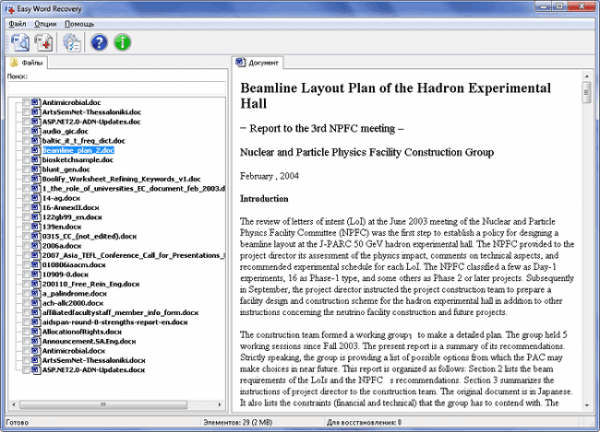
Обзор бесплатного программного обеспечения по восстановлению поврежденного файла Word
В интернете существует большое количество утилит, которые способны вернуть утраченную информацию.
Как восстановить поврежденный файл Word? Далее мы рассмотрим несколько утилит, способные дать ответ на данный вопрос.
№1. Word Repair Free.
Word Repair Free является одной из лучших в своем роде. Разработчики данного программного обеспечения создали сложный алгоритм, который помогает восстановить вашу текстовую работу всего в несколько кликов мыши.
Еще один важный момент состоит в том, что утилита не требует установки на компьютер.
Процесс восстановления информации проходит в несколько этапов:

Единственным минусом приложения является отсутствие русскоязычного интерфейса.
№2. Magic Word Recovery.
Утилита позволяет восстанавливать не только потерянную информацию MS Word и OpenOffice, но и вернуть текстовые документы с отформатированных или нерабочих жестких дисков.Типы поврежденных файлов, которые можно восстановить с использованием Magic Word Recovery:
- Те, что были удалены уже даже из корзины.
- Данные, которые находятся на плохо функционирующих или отформатированных носителях (жесткие диски, карты памяти, флешки, SSD диски).
- Удаленные при помощи комбинации клавиш Shift + Del.
Процесс восстановления не вызывает никаких трудностей даже у неопытных пользователей. Благодаря подсказкам встроенного помощника, работать с Magic Word Recovery весьма просто.
Достаточно выбрать носитель, на котором находится поврежденная информация и назначить метод восстановления. Далее утилита за несколько секунд производит сканирование и выдает список документов, которые требуют восстановления.
При нажатии на любой из файлов выдается предварительный просмотр:

№3. RS Word Recovery.
Данное программное обеспечение позволяет решать самые сложные проблемы с поврежденными текстовыми документами. Утилита способна восстановить не только файлы MS Word и OpenOffice, но также и PDF.
Особенностью приложения является фильтрация поврежденных файлов, т.е. после сканирования диска или носителя утилита выдаст список только той информации, которая подлежит восстановлению.

Процесс восстановления полностью автоматизирован. От вас потребуется только указать место сканирования, а все остальное приложение сделает само.
Утилита отлично взаимодействует с ОС Windows 8, 10. Кроме этого перед тем, как восстановить поврежденную информацию, у вас есть возможность воспользоваться функцией предварительного просмотра.

Обзор программы для восстановления документов Word
RS Word Recovery вы найдёте в этом ролике:
Таким образом, благодаря наличию всевозможных программ и онлайн-сервисов, потеря или случайное удаление документа не является такой страшной проблемой. Однако все эти способы не дают 100% гарантии возврата данных в целостности и сохранности.
Чтобы лишний раз не тратить свое время на то, как восстановить поврежденный файл Word, возьмите за привычку придерживаться нескольких правил при работе с документами:
- Не стоит отключать опцию «Автосохранение» в программе Ворд.
- Используйте проверенное программное обеспечение.
- Установите на компьютер антивирус.
Во время работы в текстовом редакторе старайтесь чаще сохранять свою работу в процессе написания.
Это обезопасит от таких непредвиденных ситуаций как: выключение электричества, неполадки с программой и т.д.
Для восстановления поврежденного документа Word просто загрузите файл на сервис. Онлайн сервис с проанализирует данные и сохранит максимум текстовой информации из поврежденного doc, docx, dot, dotx или rtf файла.
Возможности онлайн сервиса восстановления документов Word:
- Восстановление текста из всех версий документов Microsoft Word, начиная с Word 95/98/2000/2003/2007/2010 и далее;
- Восстановление текстов из Rich Text документов (*.rtf файлов);
- Восстановление текстов из документов с кодировками ACSII и/или Unicode;
- Использование нескольких алгоритмов поиска текста;
- Использование разных алгоритмов отсеивания мусора при восстановлении текстов;
- Высокая скорость восстановления;
Онлайн сервис также позволяет исправить следующие ошибки Microsoft Word:
- Имя документа или путь неверны. Возможно необходимо проверить права доступа к файлу или папке. Используйте пункт Открыть для определения расположения документа.
- Word не может открыть документ: пользователь не имеет достаточно прав.
- Word не может открыть шаблон документа.
- Word не может прочитать документ. Он возможно поврежден.
- Файл "FileName.doc" не может быть открыт.
- Документ Word поврежден.
- Непредвиденная ошибка, Microsoft Word необходимо закрыть. Извиняемся за неудобство. Обратитесь в Microsoft с этой проблемой.
- Документ содержал серьезные ошибки при последнем открытии. Вы желаете далее открывать его?
- Недостаточно памяти или дискового пространства для завершения операции.
- Этот документ может быть поврежден.
- Представленный файл поврежден.
- Файл поврежден и не может быть открыт.
- Шаблон документа не правильный.
- Произошла ошибка с файлом.
- Файл filename.docx Office Open XML не возможно открыть из-за проблем с контентом.
Онлайн восстановление DOCX файлов Word
Для восстановления файлов на сервисе не требуется скачивать, устанавливать и настраивать специальные программы для восстановления поврежденных документов Word. Просто загрузите doc, docx, dot, dotx или rtf файл на сервис чтобы восстановить его.
Примечание:
- Сервис восстанавливает только текстовую информацию из файлов.
- Сервис не восстанавливает таблицы, изображения, гиперссылки и прочие объекты из документов.
- Сервис не восстанавливает данные из doc/docx/dot/dotx/rtf файлов, защищённых паролем;
- Сервис не восстанавливает данные из зашифрованных doc/docx/dot/dotx/rtf файлов.
Восстановление файлов Word с легкостью. С помощью Easy Word Recovery вы исправите ваши поврежденные или удаленные документы, созданные во всех версиях Word, всего за несколько простых шагов. Интеллектуальные алгоритмы восстановления информации позволят вернуть важную информацию даже из сильно поврежденных файлов, в том числе из DOС- и DOCX-файлов, расположенных на отформатированных, перераспределенных или недоступных носителях информации.
Если ваш Word-файл вдруг оказался поврежденным, то Easy Word Recovery с помощью современных технологий восстановления данных восстановит максимум исходных данных. Причем результаты восстановления зачастую сравнимы с результатами восстановления специалиста по восстановлению информации.
В Easy Word Recovery также существует возможность моментального предпросмотра документов перед их восстановлением, поэтому качество восстановления может быть оценено перед принятием решения о покупке.
Особенности
- Уникальные современные алгоритмы позволяют восстановить столько данных, сколько это возможно;
- Поддерживаются DOC-файлы, созданные в Microsoft Word 6.0, 95, 97, 2000, 2002, 2003, 2007 и 2010;
- Поддерживаются DOCX-файлы, созданные в Microsoft Word 2007, 2010 и 2013;
- Могут быть восстановлены даже поврежденные документы Microsoft Word;
- Удаленные документы Microsoft Word могут быть найдены и восстановлены;
- Документы могут быть просмотрены перед восстановлением;
- Полная поддержка Юникода;
- Поддерживаются операционные системы Windows® 2000, XP, Server 2003, Vista, Server 2008, 7, 8, 10 и Server 2012.
